 तापमान आणि आर्द्रता सेन्सर
तापमान आणि आर्द्रता सेन्सर
YS8003-UC
द्रुत प्रारंभ मार्गदर्शक
पुनरावृत्ती 14 एप्रिल 2023
स्वागत आहे!
यलिन उत्पादने खरेदी केल्याबद्दल धन्यवाद! तुमच्या स्मार्ट होम आणि ऑटोमेशनच्या गरजांसाठी यलिनवर विश्वास ठेवल्याबद्दल आम्ही तुमच्या कौतुक करतो. तुमचे 100% समाधान हे आमचे ध्येय आहे. तुम्हाला तुमच्या इन्स्टॉलेशनमध्ये, आमच्या उत्पादनांमध्ये किंवा जर काही समस्या आल्यास
या मॅन्युअलमध्ये तुम्हाला कोणतेही प्रश्न असतील ज्याचे उत्तर नाही, कृपया लगेच आमच्याशी संपर्क साधा. अधिक माहितीसाठी आमच्याशी संपर्क करा विभाग पहा.
धन्यवाद!
एरिक व्हॅन्स
ग्राहक अनुभव व्यवस्थापक
विशिष्ट प्रकारची माहिती देण्यासाठी खालील चिन्हांचा वापर या मार्गदर्शकामध्ये केला आहे:
![]() अतिशय महत्त्वाची माहिती (तुमचा वेळ वाचवू शकते!)
अतिशय महत्त्वाची माहिती (तुमचा वेळ वाचवू शकते!)
![]() माहिती जाणून घेणे चांगले आहे परंतु कदाचित तुम्हाला लागू होणार नाही
माहिती जाणून घेणे चांगले आहे परंतु कदाचित तुम्हाला लागू होणार नाही
आपण सुरू करण्यापूर्वी
कृपया लक्षात ठेवा: हे एक द्रुत प्रारंभ मार्गदर्शक आहे, ज्याचा उद्देश तुमचा तापमान आणि आर्द्रता सेन्सर स्थापित करणे सुरू करण्यासाठी आहे. हा QR कोड स्कॅन करून संपूर्ण स्थापना आणि वापरकर्ता मार्गदर्शक डाउनलोड करा:
 स्थापना आणि वापरकर्ता मार्गदर्शक
स्थापना आणि वापरकर्ता मार्गदर्शक
http://www.yosmart.com/support/YS8003-UC/docs/instruction
तपमान आणि आर्द्रता सेन्सर उत्पादन समर्थन पृष्ठावर तुम्ही खालील QR कोड स्कॅन करून किंवा भेट देऊन सर्व मार्गदर्शक आणि अतिरिक्त संसाधने, जसे की व्हिडिओ आणि समस्यानिवारण सूचना देखील शोधू शकता:
https://shop.yosmart.com/pages/temperature-humidity-sensor-productsupport
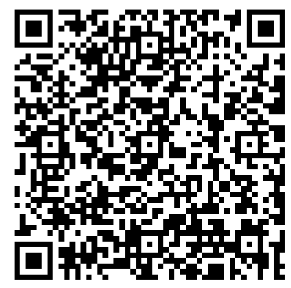 उत्पादन समर्थन
उत्पादन समर्थन
https://shop.yosmart.com/pages/temperature-humidity-sensor-product-support
![]() तुमचा तापमान आणि आर्द्रता सेन्सर Yilin हब (स्पीकर हब किंवा मूळ Yilin हब) द्वारे इंटरनेटशी कनेक्ट होतो आणि ते तुमच्या WiFi किंवा स्थानिक नेटवर्कशी थेट कनेक्ट होत नाही. अॅपवरून डिव्हाइसवर दूरस्थ प्रवेशासाठी आणि पूर्ण कार्यक्षमतेसाठी, एक हब आवश्यक आहे. हे मार्गदर्शक गृहित धरते की Yilin अॅप तुमच्या स्मार्टफोनवर स्थापित केले गेले आहे, आणि Yilin हब स्थापित केले आहे आणि ऑनलाइन आहे (किंवा तुमचे स्थान, अपार्टमेंट, कॉन्डो, इत्यादी, आधीच Yilin वायरलेस नेटवर्कद्वारे सर्व्ह केले जाते).
तुमचा तापमान आणि आर्द्रता सेन्सर Yilin हब (स्पीकर हब किंवा मूळ Yilin हब) द्वारे इंटरनेटशी कनेक्ट होतो आणि ते तुमच्या WiFi किंवा स्थानिक नेटवर्कशी थेट कनेक्ट होत नाही. अॅपवरून डिव्हाइसवर दूरस्थ प्रवेशासाठी आणि पूर्ण कार्यक्षमतेसाठी, एक हब आवश्यक आहे. हे मार्गदर्शक गृहित धरते की Yilin अॅप तुमच्या स्मार्टफोनवर स्थापित केले गेले आहे, आणि Yilin हब स्थापित केले आहे आणि ऑनलाइन आहे (किंवा तुमचे स्थान, अपार्टमेंट, कॉन्डो, इत्यादी, आधीच Yilin वायरलेस नेटवर्कद्वारे सर्व्ह केले जाते).
![]() बॅटरी बदलांमधील वर्षे प्रदान करण्यासाठी, SET बटण दाबल्यास किंवा वापरकर्ता मार्गदर्शकामध्ये स्पष्ट केल्यानुसार तापमान किंवा आर्द्रता बदल रिफ्रेश निकष पूर्ण करत असल्यास, तुमचा सेन्सर तासातून किमान एकदा किंवा अधिक वेळा रिफ्रेश होतो.
बॅटरी बदलांमधील वर्षे प्रदान करण्यासाठी, SET बटण दाबल्यास किंवा वापरकर्ता मार्गदर्शकामध्ये स्पष्ट केल्यानुसार तापमान किंवा आर्द्रता बदल रिफ्रेश निकष पूर्ण करत असल्यास, तुमचा सेन्सर तासातून किमान एकदा किंवा अधिक वेळा रिफ्रेश होतो.
बॉक्समध्ये

आवश्यक वस्तू
आपल्याला या आयटमची आवश्यकता असू शकते:
 |
 |
 |
 |
| मध्यम फिलिप्स स्क्रूड्रिव्हर | हातोडा | नखे किंवा स्व-टॅपिंग स्क्रू | दुहेरी बाजू असलेला माउंटिंग टेप |
तुमचे तापमान आणि आर्द्रता सेन्सर जाणून घ्या

एलईडी वर्तन
![]() लाल एकदा लुकलुकणे, नंतर हिरवे एकदा
लाल एकदा लुकलुकणे, नंतर हिरवे एकदा
डिव्हाइस चालू केले
![]() लाल आणि हिरवे आळीपाळीने लुकलुकणे
लाल आणि हिरवे आळीपाळीने लुकलुकणे
फॅक्टरी डीफॉल्टवर पुनर्संचयित करत आहे
![]() ब्लिंकिंग हिरवे एकदा
ब्लिंकिंग हिरवे एकदा
तापमान मोड स्विच करणे
![]() लुकलुकणारा हिरवा
लुकलुकणारा हिरवा
क्लाउडशी कनेक्ट करत आहे
![]() मंद लुकलुकणारा हिरवा
मंद लुकलुकणारा हिरवा
अपडेट करत आहे
![]() ब्लिंकिंग लाल एकदा
ब्लिंकिंग लाल एकदा
डिव्हाइस अलर्ट किंवा डिव्हाइस क्लाउडशी कनेक्ट केलेले आहे आणि ते सामान्यपणे कार्य करत आहे
![]() दर 30 सेकंदाला फास्ट ब्लिंकिंग लाल
दर 30 सेकंदाला फास्ट ब्लिंकिंग लाल
बॅटरी कमी आहेत; कृपया बॅटरी बदला
पॉवर अप
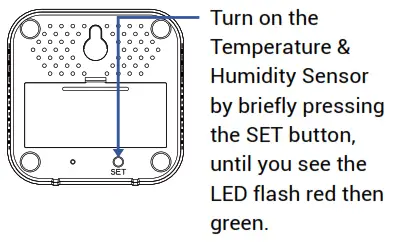
ॲप इन्स्टॉल करा
तुम्ही Yilin मध्ये नवीन असल्यास, कृपया तुमच्या फोनवर किंवा टॅबलेटवर अॅप इंस्टॉल केले नसल्यास, तुमच्याकडे आधीपासून स्थापित करा. अन्यथा, कृपया पुढील विभागात जा.
खालील योग्य QR कोड स्कॅन करा किंवा योग्य अॅप स्टोअरवर "Yilin अॅप" शोधा.
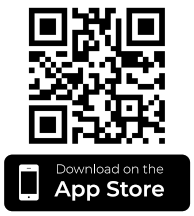 |
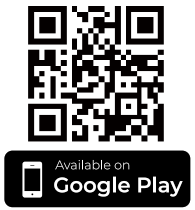 |
| Apple फोन/टॅबलेट iOS 9.0 किंवा उच्च http://apple.co/2Ltturu |
Android फोन/ टॅबलेट 4.4 किंवा उच्च http://bit.ly/3bk29mv |
अॅप उघडा आणि खात्यासाठी साइन अप करा वर टॅप करा. तुम्हाला वापरकर्तानाव आणि पासवर्ड देणे आवश्यक आहे. नवीन खाते सेट करण्यासाठी सूचनांचे अनुसरण करा.
सूचित केल्यावर, सूचनांना अनुमती द्या.
तुम्हाला ताबडतोब एक स्वागत ईमेल प्राप्त होईल no-reply@yosmart.com काही उपयुक्त माहितीसह. कृपया yosmart.com डोमेन सुरक्षित म्हणून चिन्हांकित करा, तुम्हाला भविष्यात महत्त्वाचे संदेश प्राप्त होतील याची खात्री करा.
तुमचे नवीन वापरकर्तानाव आणि पासवर्ड वापरून ॲपमध्ये लॉग इन करा.
अॅप आवडत्या स्क्रीनवर उघडेल.
येथे तुमचे आवडते उपकरण आणि दृश्ये दर्शविली जातील. तुम्ही तुमच्या डिव्हाइसेस रूमनुसार, रूम स्क्रीनमध्ये नंतर संयोजित करू शकता.
YoLink अॅपच्या वापरावरील सूचनांसाठी संपूर्ण वापरकर्ता मार्गदर्शक आणि ऑनलाइन समर्थन पहा.
अॅपमध्ये सेन्सर जोडा
- डिव्हाइस जोडा टॅप करा (दिसल्यास) किंवा स्कॅनर चिन्हावर टॅप करा:

- विनंती केल्यास, तुमच्या फोनच्या कॅमेऱ्यामध्ये प्रवेश मंजूर करा. ए viewफाइंडर ॲपवर दर्शविले जाईल.
- फोन QR कोडवर धरा जेणेकरून कोड मध्ये दिसेल viewशोधक
यशस्वी झाल्यास, डिव्हाइस जोडा स्क्रीन प्रदर्शित होईल. - तुम्ही डिव्हाइसचे नाव बदलू शकता आणि ते नंतर रूमला नियुक्त करू शकता. बाइंड डिव्हाइसवर टॅप करा.
तापमान आणि आर्द्रता सेन्सर स्थापित करा
पर्यावरणाचा विचार:
तुमच्या सेन्सरसाठी योग्य स्थान निश्चित करा.
![]() कृपया लक्षात ठेवा: तापमान आणि आर्द्रता सेन्सर कोरड्या ठिकाणी, घरातील वापरासाठी आहे. संपूर्ण पर्यावरणीय तपशीलांसाठी उत्पादन समर्थन पृष्ठाचा संदर्भ घ्या.
कृपया लक्षात ठेवा: तापमान आणि आर्द्रता सेन्सर कोरड्या ठिकाणी, घरातील वापरासाठी आहे. संपूर्ण पर्यावरणीय तपशीलांसाठी उत्पादन समर्थन पृष्ठाचा संदर्भ घ्या.
- बाहेरच्या ठिकाणांसाठी आमचे हवामानरोधक तापमान आणि आर्द्रता सेन्सर विचारात घ्या.
- हा सेन्सर फ्रीझरमध्ये वापरण्याची तुमची योजना असल्यास, डीफ्रॉस्टिंग सायकल दरम्यान सेन्सर ओला होणार नाही याची खात्री करा.
स्थान विचार:
सेन्सर शेल्फ किंवा काउंटरटॉपवर ठेवल्यास, ते स्थिर पृष्ठभाग असल्याची खात्री करा.
भिंतीवर सेन्सर लटकत असल्यास किंवा माउंट करत असल्यास, माउंटिंग पद्धत सुरक्षित असल्याची खात्री करा आणि स्थानामुळे सेन्सरला भौतिक नुकसान होत नाही. वॉरंटी भौतिक नुकसान कव्हर करत नाही.
- सेन्सर जिथे ओला होऊ शकतो तिथे ठेवू नका
- जेथे थेट सूर्यप्रकाश पडेल तेथे सेन्सर ठेवू नका
- HVAC ग्रिल्स किंवा डिफ्यूझर जवळ सेन्सर ठेवणे टाळा
- तुमचा सेन्सर स्थापित करण्यापूर्वी किंवा ठेवण्यापूर्वी, तुमच्या अनुप्रयोगासाठी डिस्प्ले मोड योग्य असल्याची खात्री करा. सेल्सिअस आणि फॅरेनहाइट डिस्प्ले मोडमध्ये स्विच करण्यासाठी, SET बटण (सेन्सरच्या मागील बाजूस) थोडक्यात दाबा.
- सेन्सर एखाद्या शेल्फवर किंवा काउंटरटॉपवर किंवा इतर स्थिर सेवेवर ठेवत असल्यास, सेन्सर पाहिजे तेथे ठेवा, नंतर पुढील विभागात जा.
- भिंतीवर किंवा उभ्या पृष्ठभागावर सेन्सर लावण्यापूर्वी किंवा टांगण्यापूर्वी, तुमची इच्छित पद्धत निश्चित करा:
• सेन्सरला खिळे किंवा स्क्रू किंवा लहान हुकमधून लटकवा
• 3M ब्रँड कमांड हुक सारख्या इतर पद्धतींनी सेन्सर लटकवा किंवा माउंट करा
• माउंटिंग टेप, वेल्क्रो किंवा तत्सम पद्धती वापरून सेन्सरला भिंतीवर सुरक्षित करा. सेन्सरच्या मागील बाजूस काहीतरी चिकटवल्यास, SET बटण किंवा LED झाकण्याच्या प्रभावाची जाणीव ठेवा आणि भविष्यात बॅटरी बदलण्याची परवानगी द्या. - तुमची इच्छित पद्धत वापरून भिंतीवर किंवा उभ्या पृष्ठभागावर सेन्सर लावा किंवा लटकवा. (भिंतीवर स्क्रू घाला, भिंतीवर खिळे मारणे इ.)
- तुमच्या सेन्सरला स्थिर होण्यासाठी किमान एक तास द्या आणि योग्य तापमान आणि आर्द्रता अॅपला कळवा. तुमचा सेन्सर कॅलिब्रेट करण्याच्या सूचनांसाठी संपूर्ण इंस्टॉलेशन आणि वापरकर्ता मार्गदर्शक पहा, जर ते योग्य तापमान आणि/किंवा आर्द्रता दर्शवत नसेल.
तुमच्या तापमान आणि आर्द्रता सेन्सरचा सेटअप पूर्ण करण्यासाठी संपूर्ण इंस्टॉलेशन आणि वापरकर्ता मार्गदर्शक पहा.
आमच्याशी संपर्क साधा
YoLink अॅप किंवा उत्पादन स्थापित करणे, सेट करणे किंवा वापरणे यासाठी तुम्हाला कधीही मदत हवी असल्यास आम्ही तुमच्यासाठी येथे आहोत!
मदत पाहिजे? जलद सेवेसाठी, कृपया आम्हाला 24/7 येथे ईमेल करा service@yosmart.com किंवा आम्हाला येथे कॉल करा ५७४-५३७-८९०० (यूएस फोन समर्थन तास: सोमवार - शुक्रवार, सकाळी 9 ते संध्याकाळी 5 पॅसिफिक)
आपण येथे अतिरिक्त समर्थन आणि आमच्याशी संपर्क साधण्याचे मार्ग देखील शोधू शकता: www.yosmart.com/support-and-service
किंवा QR कोड स्कॅन करा:
 समर्थन मुख्यपृष्ठ
समर्थन मुख्यपृष्ठ
http://www.yosmart.com/support-and-service
शेवटी, आपल्याकडे आमच्यासाठी काही अभिप्राय किंवा सूचना असल्यास, कृपया आम्हाला येथे ईमेल करा feedback@yosmart.com
यलिनवर विश्वास ठेवल्याबद्दल धन्यवाद!
एरिक व्हॅन्झो
ग्राहक अनुभव व्यवस्थापक
![]() 15375 Barranca पार्कवे
15375 Barranca पार्कवे
स्टे. जे-107 | इर्विन, कॅलिफोर्निया 92618
© 2023 YOSMART, INC IRVINE,
कॅलिफोर्निया
कागदपत्रे / संसाधने
 |
YOLINK YS8003-UC तापमान आणि आर्द्रता सेन्सर [pdf] वापरकर्ता मार्गदर्शक YS8003-UC तापमान आणि आर्द्रता सेन्सर, YS8003-UC, तापमान आणि आर्द्रता सेन्सर, आर्द्रता सेन्सर, सेन्सर |